一般新电脑预装的win11家庭版,开机后会强制要求联网登陆微软账号来激活操作系统。有些网友不想联网,想了解win11家庭版怎么设置跳过联网。下面教下大家win11家庭版设置跳过联网的方法。更多windows11安装教程,可以参考小白系统网。
工具/原料:
系统版本:windows11家庭版
品牌型号:笔记本电脑
方法/步骤:
1、重启后等一会,系统提示需要选择国家、键盘布局与连接网络……我就试试不连接网络会怎么样。让它从硬盘启动前就禁用了网络。

2、在“连接网络”界面中,“下一步”按钮是灰色的,不可用。最初我是不给它连接网线,它提示“以太网 未连接”。之后把网络配置调成内部网络 与 插入网线,它提示未识别的网络,下一步的按钮仍然不可用;而且,切换网络配置不久中,它“正在识别……”觉得“无Internet”时,下一步的按钮依然不可用。


3、下一步思路是创建新用户,跳过这个欢迎过程。按shift+f10打开cmd。在实体机内带着目的(只搜具体指令)搜索网络资料,试了用net user命令管理再新建用户,然后用指令注销,系统会自动重新启动,失败;试着切换用户,但以指令调不出切换用户的图形界面;后面看到runas指令,发现其效果只是以另一用户身份打开一个窗口。

4、下一步跳过OOBE阶段。以前学过一点封装系统,对安装系统时的各个步骤有点了解。用了网上对Windows10的方法成功了。
OOBE意思就是:Out-of-Box experience(开箱体验),它是在安装完Windows后就会进行的一个步骤,大体是对系统进行初步的设置。

就是系统会自动弹出部署模式选项 对话框。这点反正不影响试机,这时系统已经是能用的了。觉得它可能碍事,按最右下角就可以显示桌面,使它隐藏。
5、进入这个模式的组合键是Ctrl+shift+F3。按了以后,系统会自动重启,再需要等一会。建议进入这个模式完成所需后,联网回到正常模式,登录微软账户,需要点上述对话框中的确定。
注意事项:nat网络模式中连接不上;网络桥接模式中可以连接。
总结:
出现win11家庭版提示联网的界面,选择不联网;
创建新用户,跳过这个欢迎过程;
跳过OOBE开箱体验阶段;
重启系统回到正常模式使用。
无法开启tpm不能升级windows11?看这里,无需顾虑微软的推送限制,安装步骤如下
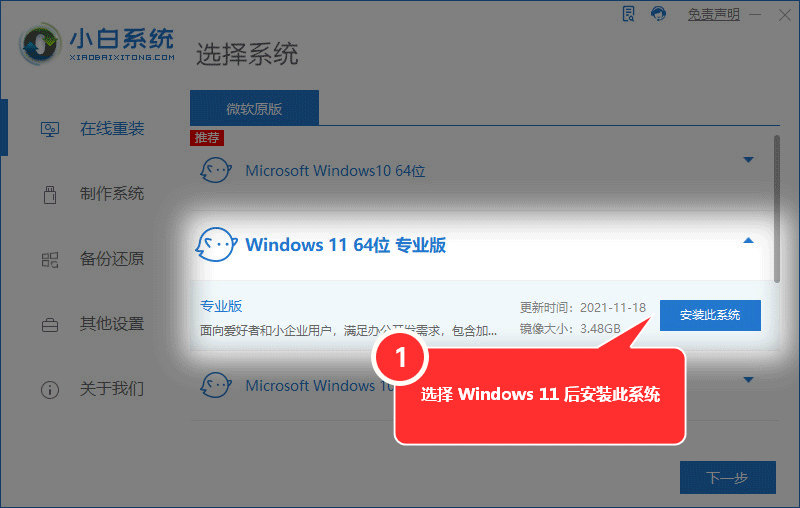
版权声明:本文内容由互联网用户自发贡献,该文观点与技术仅代表作者本人。本站仅提供信息存储空间服务,不拥有所有权,不承担相关法律责任。如发现本站有涉嫌侵权/违法违规的内容, 请发送邮件至 dio@foxmail.com 举报,一经查实,本站将立刻删除。




